
Ⅰ. PC버전 카카오톡동영상&사진 원본화질로 전송방법

PC카톡 메인화면

PC카톡 설정아이콘 설명
1. 일단 PC카톡을 열어주세요~
메인에 보면 왼쪽 하단에 보면 아이콘 톱니바퀴처럼 생긴 아이콘을 클릭하여 설정을 메뉴를 클릭합니다~
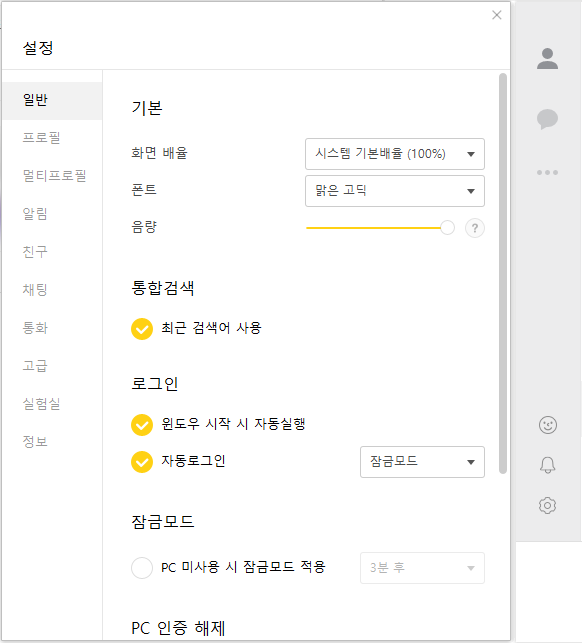
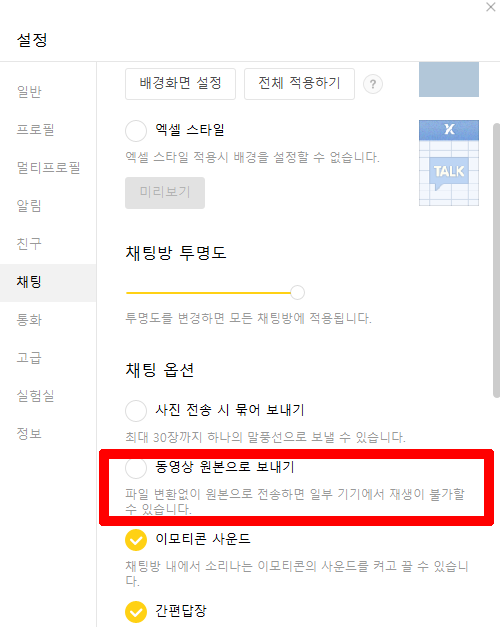
PC 카카오톡동영상&사진 원본화질 설정
2. 설정에 들어오시면 왼쪽화면처럼 나옵니다~
거기서 채팅이라는 메뉴를 클릭하시면 오른쪽 화면처럼 나옵니다~
3.동영상 원본으로 보내기라는 메뉴가 있습니다.
기본적으로 메뉴에 체크가 되어 있지 않습니다.
간단하죠??

동영상 체크부분
화질이 높게하기 위해서는 이체크를 꼭 해주셔야 합니다~
Ⅱ. 모바일 버전 카카오톡동영상&사진 원본화질로 전송방법

모바일 카카오톡동영상&사진 원본화질로 전송방법
1.모바일 버전 카카오톡을 엽니다~
메인에 보면 오른쪽 상단위에 보면 톱니바퀴 아이콘이 있습니다. 클릭해주세요~

모바일 카카오톡 설정 부분 설명
2.설정을 클릭하면 편집, 친구관리, 전체 설정 3가지 메뉴가 나옵니다 3번째 <전체 설정>을 클릭해주세요~
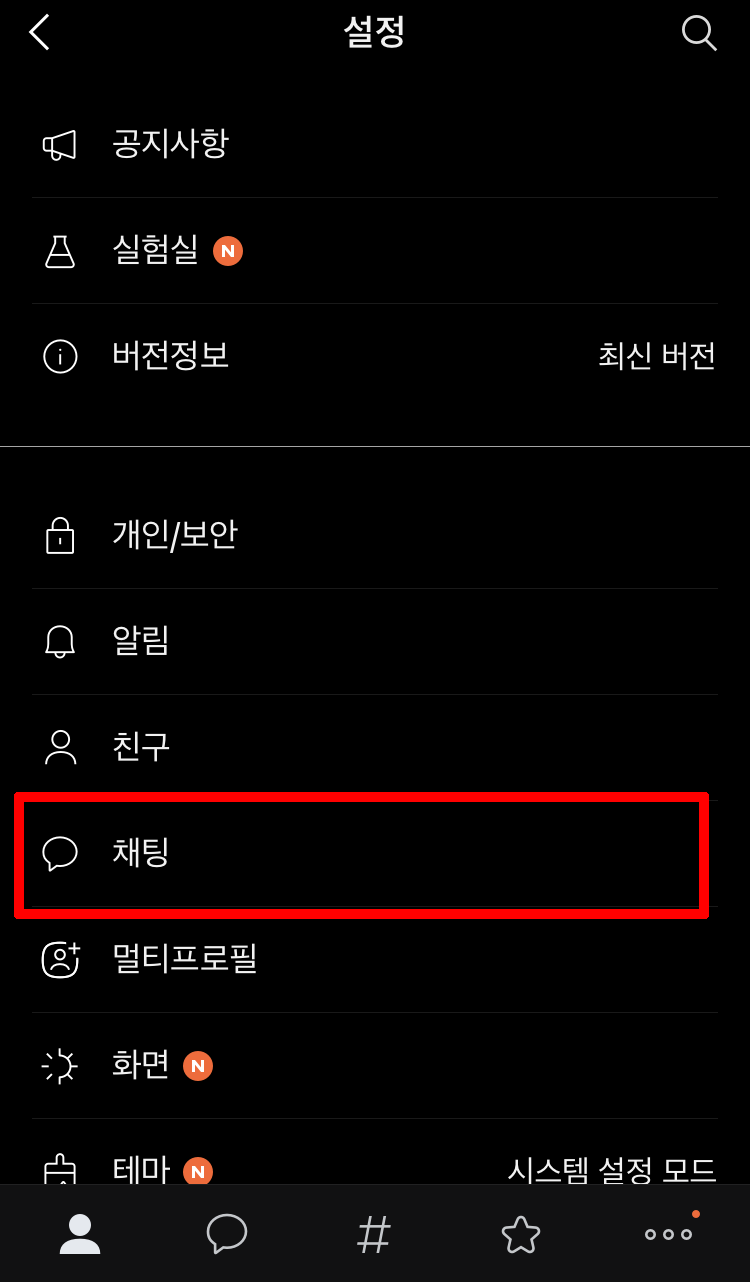
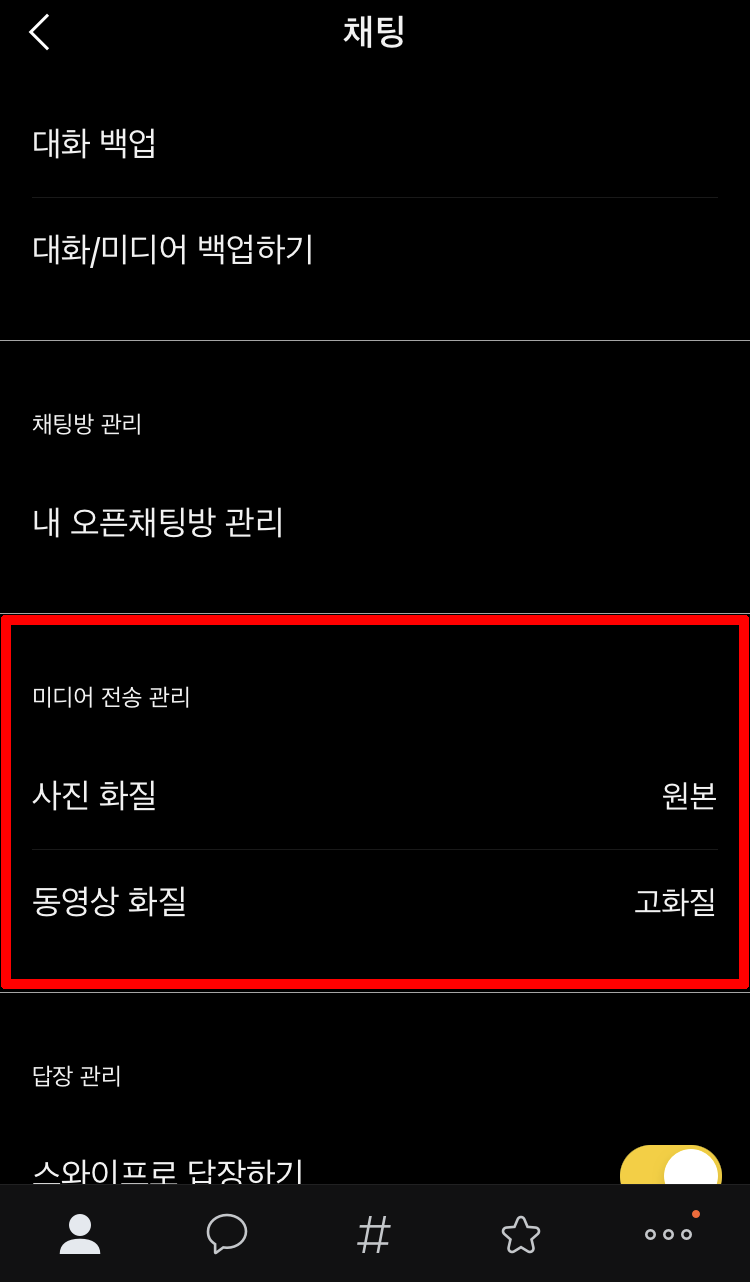
모바일 카카오톡 동영상&사진 설정 부분 설명
3. 왼쪽화면에 보면 채팅이라는 아이콘이 있습니다 클릭해주세요~
4.오른쪽 화면에 보면 사진화질, 동영상 화질이 나옵니다~ 이부분에 수정을 해야 화질이 높게 나옵니다~


왼쪽은 동영상 설정 오른쪽은 사진 설정
5.왼쪽화면은 동영상 설정입니다~ 일반 화질, 고화질 2가지로 나눠져 있습니다.
고화질로 하면 동영상 화질이 높게 나옵니다.
6.오른쪽화면은 사진에 대한 설정입니다~ 저용량, 일반 화질, 원본 3가지로 나눠져 있습니다. 원본으로 하면 화질이 높게 나옵니다~
간단하죠~~ SNS에 필요한 이미지나 동영상 업로드 할때 화질이 설정이 중요합니다~ 이점 잘 활용해서 퀄리티 높은 이미지나 동영상 업로드 하세요~
'일상 > 꿀팁' 카테고리의 다른 글
| 기후 관련 잘못된 정보로 이익을 얻는 유튜브: 우려를 불러일으키는 새로운 수법 (0) | 2024.01.19 |
|---|---|
| 꿀벌 건강의 혁신: 새로운 백신 탐색과 양봉의 도전 과제 해결하기 (0) | 2024.01.19 |
| 치사율 100%의 코로나 바이러스에 대한 주장에 대한 해명: 중국의 연구 조사 살펴보기 (0) | 2024.01.18 |
| 환경 문제 해결: 변화하는 조류 속에서 고군분투하는 독일 (0) | 2024.01.18 |
| 현재진행형인 중동 위기: 글로벌 환경 보호에 대한 요구 (0) | 2024.01.18 |